,是许多用户希望掌握的操作技能,无论是为了保存精彩的影视片段、记录在线课程,还是分享有趣的视频内容,了解正确的录屏方法都很有必要,本文将详细介绍在iPhone或iPad上对优酷内容进行屏幕录制的步骤、注意事项以及相关建议。
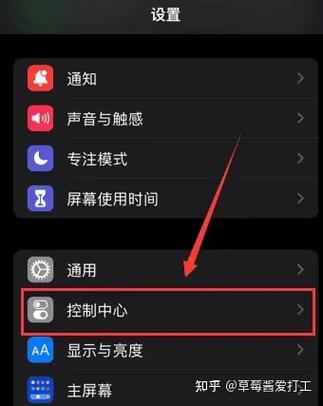
苹果iOS系统自带了屏幕录制功能,无需安装第三方应用即可使用,该功能稳定且与系统兼容性好,是大多数用户的首选,要使用此功能,首先需要确保设备系统版本在iOS 11或更高版本,较低版本的系统可能不支持原生屏幕录制。
开启屏幕录制功能的第一步是将其添加到控制中心,打开“设置”,进入“控制中心”,再选择“自定控制”,在“更多控制”列表中找到“屏幕录制”选项,点击其前方的绿色加号按钮,将其添加到控制中心的可启用模块中。
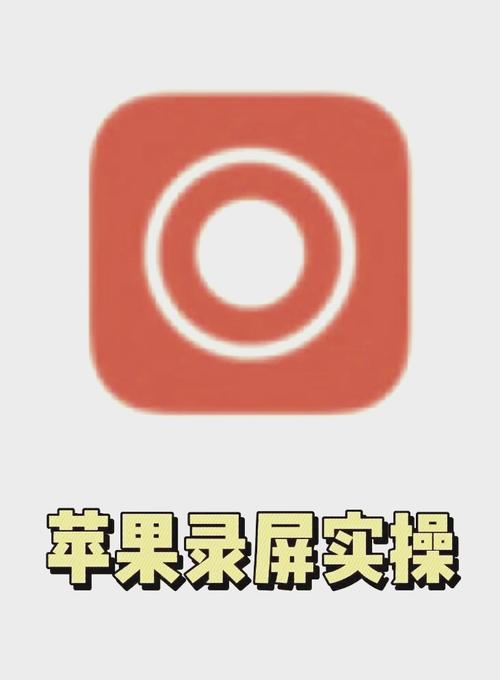
完成添加后,从屏幕右上角向下滑动(或从底部向上滑动,取决于机型)调出控制中心,点击新添加的屏幕录制按钮,它是一个实心圆图标,系统会倒计时三秒,然后开始录制屏幕上的一切显示内容,要停止录制,只需点击屏幕左上角的红色状态栏,并在弹出对话框中确认停止,录制的视频便会保存到“照片”应用中。
在优酷APP中录制视频时,有一些实际情况需要注意,由于版权保护原因,优酷等流媒体平台通常会对视频内容采取加密措施,这意味着直接使用系统录屏功能录制优酷视频时,有时可能会遇到黑屏或只有声音没有画面的情况,这是一种正常的技术保护,并非设备或操作问题。
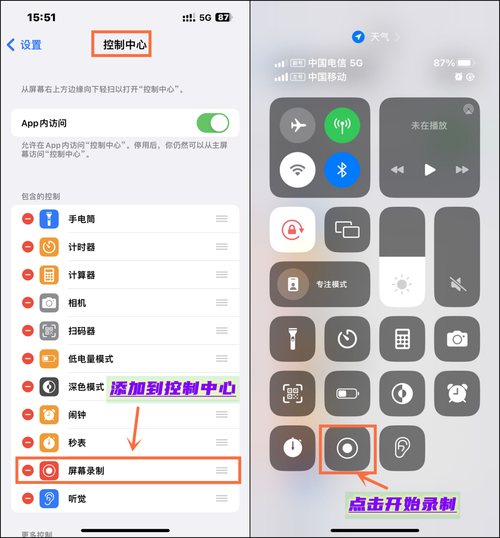
如果遇到这种情况,可以尝试调整录屏设置,进入“设置”-“控制中心”,长按屏幕录制图标,会弹出麦克风开关选项,如果开启麦克风,录制时会同时收录环境声音;如果关闭,则只录制设备内部声音,但需要注意的是,这通常不影响对加密视频画面的录制结果。
除了系统自带功能,App Store中也有一些第三方录屏软件可供选择,这类应用可能提供更多自定义选项,如视频格式选择、画质调节或编辑功能,在选择第三方工具时,务必注意其用户评价和隐私政策,确保应用来自可信开发者,并能保护用户数据安全,下载和使用任何应用前,都应仔细阅读其权限要求和服务条款。
从技术角度来看,录制流媒体内容时还应考虑设备性能和存储空间,屏幕录制特别是高清视频录制会产生较大文件,长时间录制可能需要较多存储空间,建议在录制前检查设备存储情况,并确保电量充足或连接电源。
录制完成后,视频文件会自动保存到相册中,用户可以在“照片”应用中查看、编辑或分享这些视频,如果需要对视频进行剪辑,可以使用iOS自带的iMovie或其他视频编辑应用进行进一步处理。
需要特别注意的是,录制的内容应仅限个人使用,尊重版权和法律相关规定,未经授权传播、复制或商业利用他人版权内容可能涉及法律风险,用户应当合理使用录屏功能,遵守相关法律法规和平台协议。
苹果设备的屏幕录制功能为用户提供了便捷的内容记录方式,但在实际使用中可能会遇到各种情况,了解这些细节和方法,能够帮助用户更好地利用设备功能,获得所需内容,技术工具的价值在于合理使用,既享受科技便利,也遵守规则和约定。









评论列表 (0)